日期:2014-04-06 00:00 作者:win7系统官网 来源:http://www.win770.com
一、先在键盘上同时按住win+R键,打开win8系统运行对话框。接着在运行对话框中输入osK命令,并按下回车键,即可打开win8屏幕键盘。
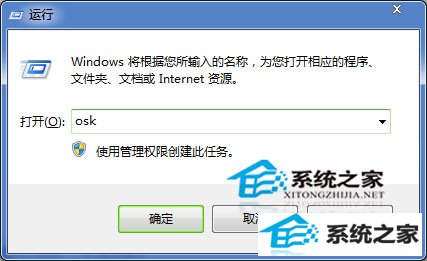
二、在打开的屏幕键盘中,在如下图所示的界面中,使用鼠标点击“选项”。然后在打开的选项窗口中,勾选“打开数字小键盘”,然后再点击确定按钮。
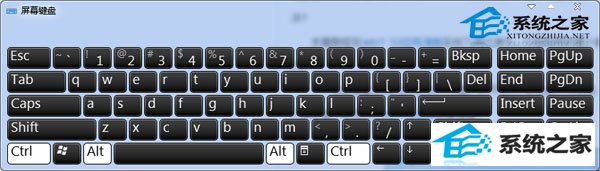
设置完成之后,你的小键盘上numLock键就重新恢复使用了。今后再碰到这个问题不用第一时间想着拆键盘了,赶紧使用上面的方法修复它吧。
栏目推荐: win10专业版密钥 联想笔记本系统下载 深度 专注于win10系统 xp系统下载纯净版 雨林木风纯净版 windows8专业版下载 系统之家win7
专题推荐: u盘启动盘制作工具 电脑系统下载 win7系统 windows10正式版 雨林木风系统 msdn我告诉你